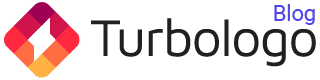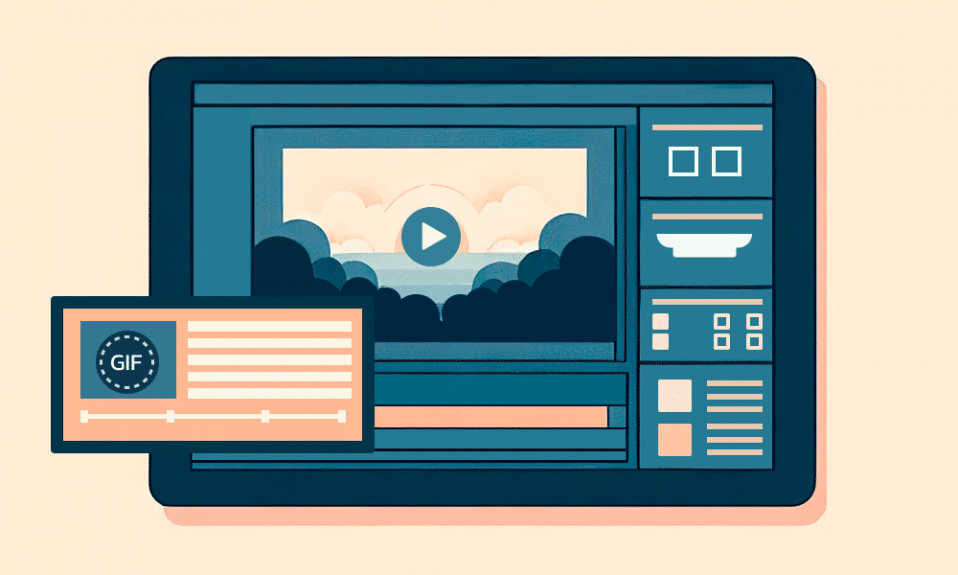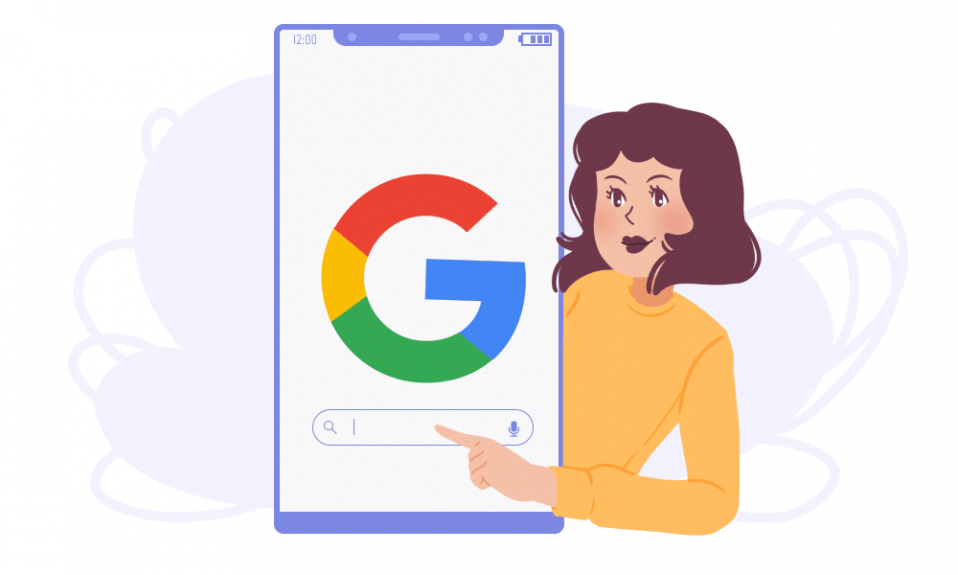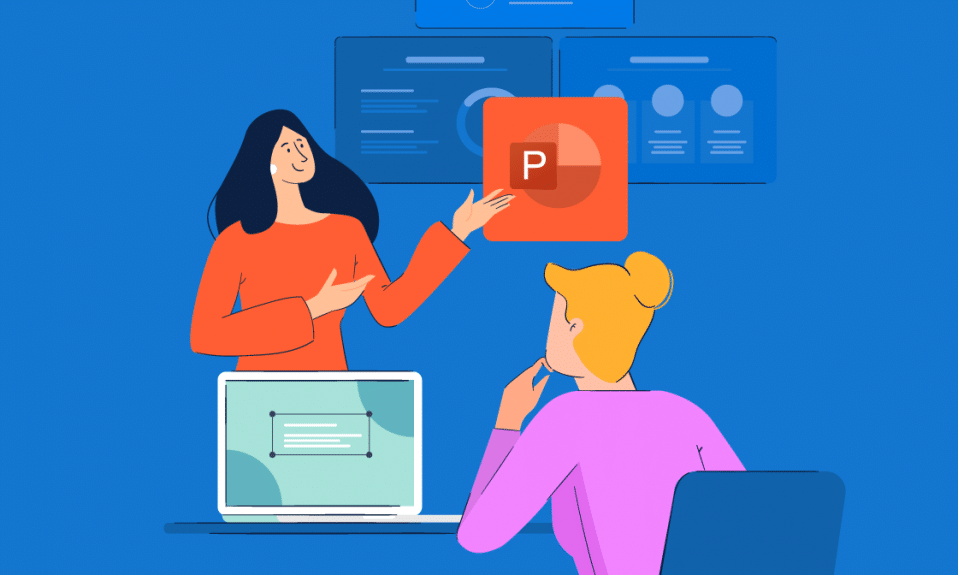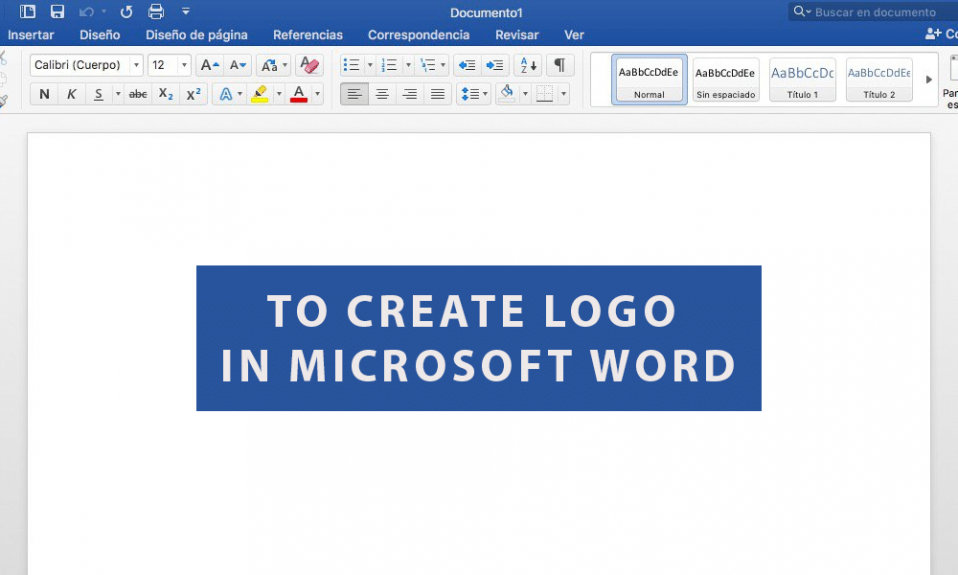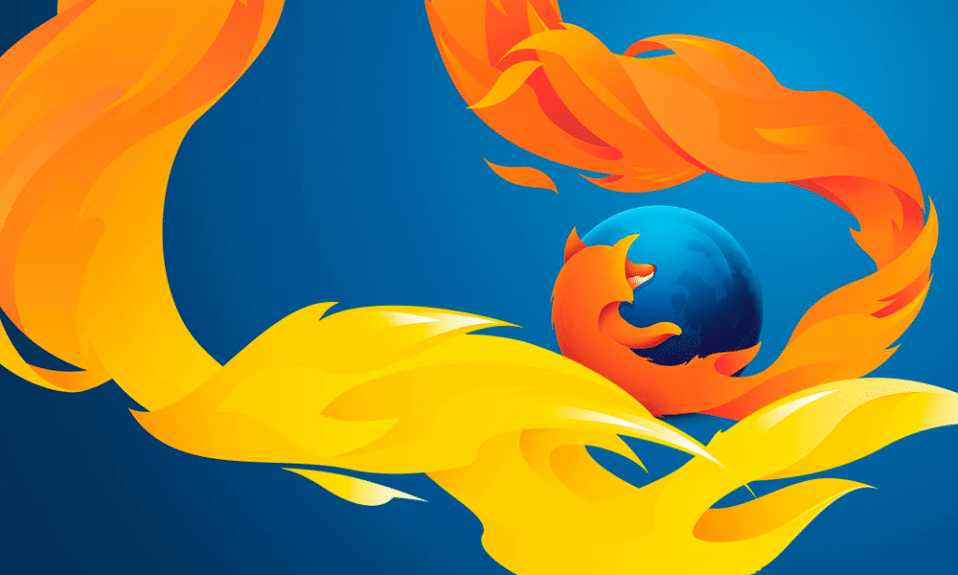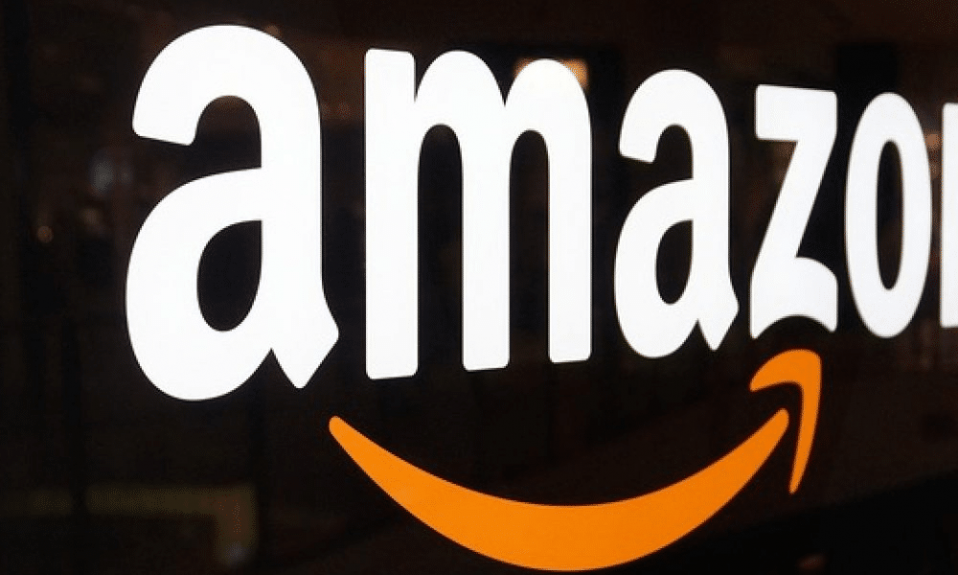Animierte GIFs sind aus gutem Grund eine beliebte Form der visuellen Kommunikation: Sie machen Spaß und sind informativ!
Gifs eignen sich optimal, um Ihre Lieblingsmomente aus Videoinhalten herauszuschneiden. Wenn Sie nicht wissen, wie Sie ein GIF aus einem Video erstellen können, ist das kein Problem. Dieser Artikel erklärt Ihnen einige Möglichkeiten.
Erstellen Sie Ihr persönliches Logo mit dem Turbologo Logo Maker. Es ist weniger als 5 Minuten und es sind keine Designbehandlungen erforderlich.
Erstellen Sie ein LogoWas sind die Merkmale eines Gifs?
GIF, kurz für Graphics Interchange Format, ist eine dynamisch komprimierte Videodatei.
Es ist eine Art beschleunigte Diashow aus einer Reihe komprimierter Bilder. GIFs können sowohl aus Foto- als auch aus Videodateien erstellt werden.
Der Hauptunterschied zwischen GIFs und anderen Video- und Bildformaten ist ihre Größe.
Wie man ein GIF aus einem Video erstellt
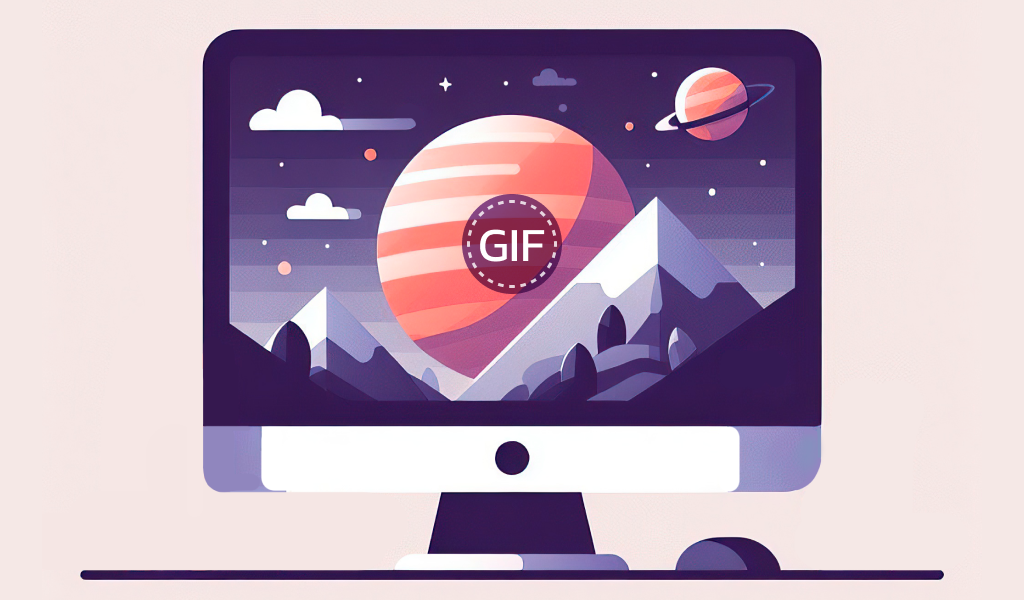
Ein beliebtes Tool zur Erstellung von GIFs aus Videos ist der Online-Dienst Snagit. Alles, was Sie brauchen, ist eine Bildschirmaufnahme oder ein Video Ihrer Wahl. Die Erstellung einer GIF-Datei mit diesem Programm ist sehr einfach.
Zunächst müssen Sie das Video mit Snagit öffnen. Die Erstellung einer Bildschirmaufnahme mit dem eingebauten Tool ist eine gute Möglichkeit, ein GIF-Bild zu erstellen, oder Sie können ein vorhandenes Video direkt in den Editor übertragen.
Schneiden Sie Ihr Video und erstellen Sie Ihr eigenes GIF

Mit Snagit können Sie aus einem Video beliebiger Länge eine GIF-Datei erstellen. Schneiden Sie den Clip einfach mithilfe der grünen und roten Markierungen auf die gewünschte Länge zu. Wenn Sie einen Videoclip ausgewählt haben, klicken Sie auf die Schaltfläche, um das Video oder einen ausgewählten Ausschnitt als animierte GIF-Datei zu speichern. .
Optimieren Sie die Datei nach Ihren Wünschen

Wählen Sie im Popup-Menü die Option „Auswahl verwenden“ oder „Alles Video verwenden“, je nachdem, was Sie tun möchten. Wählen Sie dann eine der folgenden Optionen:
Bildschirmvideo (Standard). Verwenden Sie diese Option, wenn Ihre GIF-Datei eine Bildschirmaufnahme ist;
Hochauflösendes mp4- oder webm-Video. Verwenden Sie diese Option, wenn Ihre GIF-Datei Videos oder Spiele aus der realen Welt enthält;
Reduzierte Dateigröße. Verwenden Sie diese Option, um die Dateigröße zu optimieren. Snagit reduziert die Größe auf eine maximale Breite und Höhe von 200 Pixeln.
Wenn Sie wirklich etwas Außergewöhnliches wollen, verwenden Sie den benutzerdefinierten Modus. In diesem Modus können Sie die Bildrate, die Größe des Gifs und die Art der Animation anpassen.
Wie man ein Gifku in Adobe Photoshop erstellt?

Adobe Photoshop ist eine der beliebtesten Methoden zur Erstellung von GIFs. Sie können Videoframes, Animationsframes oder sogar Standbilder für diesen Prozess verwenden.
Um ein GIF zu erstellen, führen Sie die folgenden Schritte aus:
Erstellen Sie eine Frame-für-Frame-Animation im Zeitleistenfenster.
Öffnen Sie das Zeitleistenfenster mit der Option „Fenster“. Im Zeitleistenfenster sehen Sie Ihre Ebenen. Wählen Sie die Option Frame-Animation.
Wählen Sie dann Ihre einzelnen Ebenen aus und unterteilen Sie sie in Frames. Tun Sie dies im Zeitleistenfenster.
Passen Sie die Zeit an und stellen Sie die Animation auf eine Schleife ein.
Sie können die Zeit für die einzelnen Bilder Frame für Frame einstellen. Auf diese Weise können Sie bestimmen, wie lang jedes Bild im fertigen Produkt sein wird. Stellen Sie die Animation als Schleife ein, indem Sie im Wiederholungsmenü die Option „Für immer“ wählen.
Exportieren Sie Ihre neue GIF-Datei mit Schleife, speichern Sie sie und verschicken Sie sie überall!
Exportieren Sie die endgültige animierte Version, indem Sie auf Datei → Exportieren → Für Web speichern klicken. Auf diese Weise wird die GIF-Datei in der Vorschau angezeigt und kann betrachtet werden.
Wählen Sie GIF oder PNG als GIF-Bildformat aus dem Menü und speichern Sie! Ihr GIF ist nun bereit zum Versenden.
Sie können nun mit Photoshop ein GIF-Bild mit Schleifen erstellen, das sich für viele Aufgaben eignet.
Photoshop hat jedoch einige Einschränkungen. Um ein GIF zu erstellen, müssen Sie sich mit den Anweisungen auf der Benutzeroberfläche vertraut machen und auf die Konvertierung des GIFs warten, aber es gibt keine Werbung.
Wie man ein GIF mit Online-Tools erstellt?

Es gibt unzählige Online-Dienste, die Ihnen die Möglichkeit bieten, ein GIF-Bild zu erstellen! Schauen wir uns die beliebtesten Optionen an.
Giphy Gif-Macher

Giphy ist eines der beliebtesten Online-Tools zur Erstellung von GIF-Animationen. Es zeichnet sich durch seine Zugänglichkeit und Benutzerfreundlichkeit aus. Mit der fortschrittlichen Software können Sie in wenigen einfachen Schritten ein GIF erstellen.
Inhalt hinzufügen. Laden Sie Ihre Dateien auf den GIFMaker-Bildschirm hoch. Giphy akzeptiert nur Videos, die weniger als 15 Sekunden lang sind. Denken Sie daran, dass das AVI-Format nicht geeignet ist, Sie müssen es mit einem Online-Konverter umformatieren.
Ebenen erstellen. Sie können Beschriftungen und Sticker hinzufügen, um jede Ebene zu personalisieren und Ihre Giphos zum Leben zu erwecken.
Ebenen bearbeiten: Schneiden Sie jede Ebene so zu, dass sie an der gewünschten Stelle beginnt und endet.
Videos an verschiedene Formate wie Hochformat, Querformat usw. anpassen.
„Hochladen fortsetzen“ – klicken Sie auf diese Schaltfläche, wenn Sie fertig sind. Sie werden dann aufgefordert, Tags und eine Quell-URL für die Veröffentlichung hinzuzufügen.
Fertig!!! – Vergessen Sie nicht, die Privatsphäre-Einstellungen des GIFs auf „Öffentlich“ zu setzen, damit Sie es mit jedem in den sozialen Medien teilen können.
Giphy ist eine praktische Methode, um Videos in GIFs zu konvertieren, aber es gibt auch Grenzen, mit denen man arbeiten muss. Die Videodauer ist auf 15 Sekunden beschränkt, was die Anzahl der GIFs, die Sie erstellen können, einschränkt.
Dennoch ist dieses Online-Tool eine großartige Option für die Erstellung von GIFs auf jedem Computer oder jeder App.
CANVA

Eine weitere beliebte Plattform für die Erstellung von GIFs ist Canva. Der Dienst, der sich aufgrund seiner Benutzerfreundlichkeit bei der Erstellung digitaler Medien großer Beliebtheit erfreut, ist eine kostengünstige Option. Außerdem bietet die Website eine Synchronisierung mit Dropbox, falls Sie dort Videos speichern.Videos in Canva importieren. Ziehen Sie das Video einfach per Drag & Drop in das Upload-Fenster, um den Vorgang zu beschleunigen.
Bearbeiten Sie Ihr Video: Fügen Sie Text, Effekte und Animationen hinzu, um Ihr GIF ohne Qualitätsverlust zu personalisieren.
Hochladen und speichern. Wählen Sie das GIF aus dem Dropdown-Menü, um sicherzustellen, dass Sie das richtige Dateiformat haben, und speichern Sie es auf Ihrem Handy oder PC.
Das war’s, so werden GIFs online erstellt.
Fazit
Zu lernen, wie man eine GIF-Datei aus einem Video erstellt, kann sehr nützlich sein. Wenn Sie lernen, wie man Bilder in ein komprimiertes GIF-Format umwandelt, haben Sie attraktive visuelle Elemente, die Sie Ihrer Website oder Ihrem Blog hinzufügen können.